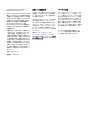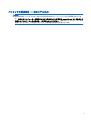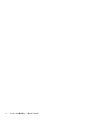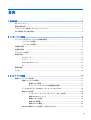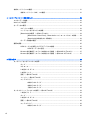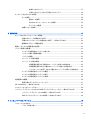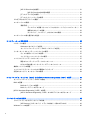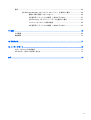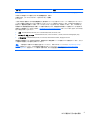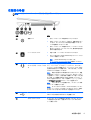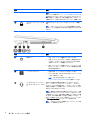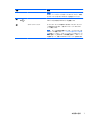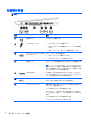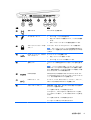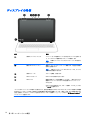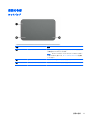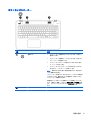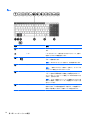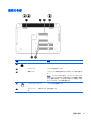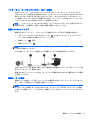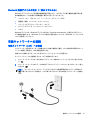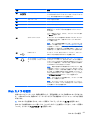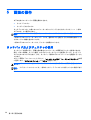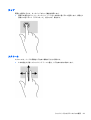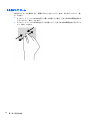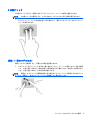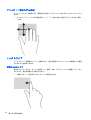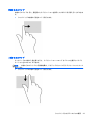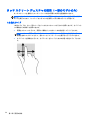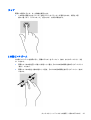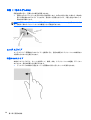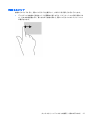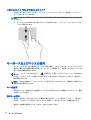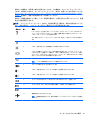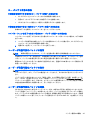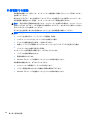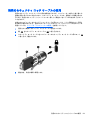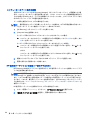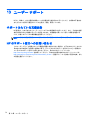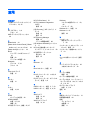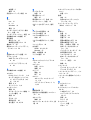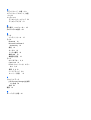ユーザー ガイド

© Copyright 2014 Hewlett-Packard
Development Company, L.P.
AMD は、Advanced Micro Devices, Inc.の商
標です。Bluetooth は、その所有者が所有す
る商標であり、使用許諾に基づいて Hewlett-
Packard Company が使用しています。Intel
は米国 Intel Corporation の米国およびその
他の国における商標または登録商標です。
Microsoft および Windows は、米国
Microsoft Corporation およびその関連会社
の米国およびその他の国における商標また
は登録商標です。
本書の内容は、将来予告なしに変更される
ことがあります。HP 製品およびサービス
に関する保証は、当該製品およびサービス
に付属の保証規定に明示的に記載されてい
るものに限られます。本書のいかなる内容
も、当該保証に新たに保証を追加するもの
ではありません。本書に記載されている製
品情報は、日本国内で販売されていないも
のも含まれている場合があります。本書の
内容につきましては万全を期しております
が、本書の技術的あるいは校正上の誤り、
省略に対して責任を負いかねますのでご了
承ください。
初版:2014 年 11 月
製品番号:795081-291
製品についての注意事項
このガイドでは、ほとんどのモデルに共通
の機能について説明します。一部の機能
は、お使いのコンピューターでは使用でき
ない場合があります。
Windows のエディションによっては利用で
きない機能があります。このコンピュー
ターで Windows の機能を最大限に活用す
るには、アップグレードされたハードウェ
アや別売のハードウェア、ドライバーやソ
フトウェアが必要になる場合があります。
詳しくは、
http://www.microsoft.com/ を参照
してください。
最新のユーザー ガイドについては、
http://www.hp.com/support/ にアクセスし、
国または地域を選択してください。[ドライ
バー&ダウンロード]を選択し、画面の説明
に沿って操作します。
ソフトウェア条項
このコンピューターにプリインストールさ
れている任意のソフトウェア製品をインス
トール、複製、ダウンロード、またはその
他の方法で使用することによって、お客様
は HP EULA の条件に従うことに同意した
ものとみなされます。これらのライセンス
条件に同意されない場合、未使用の完全な
製品(付属品を含むハードウェアおよびソ
フトウェア)を 14 日以内に返品し、販売店
の返金方針に従って返金を受けてくださ
い。
より詳しい情報が必要な場合またはコン
ピューターの代金の返金を要求する場合
は、販売店に問い合わせてください。

安全に関するご注意
警告! 低温やけどをするおそれがありますので、ひざなどの体の上にコンピューターを置いて使用
したり、肌に直接コンピューターが触れている状態で長時間使用したりしないでください。肌が敏感
な方は特にご注意ください。また、コンピューターが過熱状態になるおそれがありますので、コン
ピューターの通気孔をふさいだりしないでください。コンピューターが過熱状態になると、やけどや
コンピューターの損傷の原因になる可能性があります。コンピューターは、硬く水平なところに設置
してください。通気を妨げるおそれがありますので、隣にプリンターなどの表面の硬いものを設置し
たり、枕や毛布、または衣類などの表面が柔らかいものを敷いたりしないでください。また、AC ア
ダプターを肌に触れる位置に置いたり、枕や毛布、または衣類などの表面が柔らかいものの上に置い
たりしないでください。お使いのコンピューターおよび AC アダプターは、International Standard for
Safety of Information Technology Equipment(IEC 60950-1)で定められた、ユーザーが触れる表面の
温度に関する規格に適合しています。
iii

iv
安全に関するご注意

プロセッサの構成設定(一部のモデルのみ)
重要: 一部のモデルのコンピューターには、Intel® Pentium® N35xx シリーズまたは Celeron®
N28xx/N29xx シリーズ プロセッサおよび Windows®オペレーティング システムが設定されていま
す。お使いのコンピューターが説明のとおりに設定されている場合は、msconfig.exe で 4 または 2 に
設定されているプロセッサの構成を、1 に変更しないでください。 変更すると、コンピューターが再
起動しなくなります。元の設定に戻すには、出荷時設定の復元が必要になります。
v

vi
プロセッサの構成設定(一部のモデルのみ)

目次
1 最初の操作 ........................................................................................................................................................ 1
HP アプリ ストア ................................................................................................................................. 1
最適な使用方法 .................................................................................................................................... 1
コンピューターを使用したエンターテインメント .............................................................................. 2
HP が提供するその他の資料 ................................................................................................................ 2
2 コンピューターの概要 ...................................................................................................................................... 4
ハードウェアおよびソフトウェアの情報の確認 .................................................................................. 4
ハードウェアの確認 ............................................................................................................ 4
ソフトウェアの確認 ............................................................................................................ 4
右側面の各部 ........................................................................................................................................ 5
左側面の各部 ........................................................................................................................................ 8
ディスプレイの各部 ........................................................................................................................... 10
表面の各部 ......................................................................................................................................... 11
タッチパッド ..................................................................................................................... 11
ランプ ................................................................................................................................ 12
ボタンおよびスピーカー ................................................................................................... 13
キー .................................................................................................................................... 14
裏面の各部 ......................................................................................................................................... 15
ラベル ................................................................................................................................................. 16
3 ネットワークへの接続 .................................................................................................................................... 17
無線ネットワークへの接続 ................................................................................................................ 17
無線コントロールの使用 ................................................................................................... 17
無線ボタンの使用 ............................................................................................. 17
オペレーティング システムの制御機能の使用 ................................................. 17
データおよびドライブの共有とソフトウェアへのアクセス ............................................. 18
無線 LAN の使用
................................................................................................................ 18
インターネット サービス プロバイダー(ISP)の使用 ................................... 19
無線 LAN のセットアップ ................................................................................. 19
無線ルーターの設定 .......................................................................................... 19
無線 LAN の保護 ............................................................................................... 20
無線 LAN への接続 ............................................................................................ 20
Bluetooth 無線デバイスの使用(一部のモデルのみ) ...................................................... 21
vii
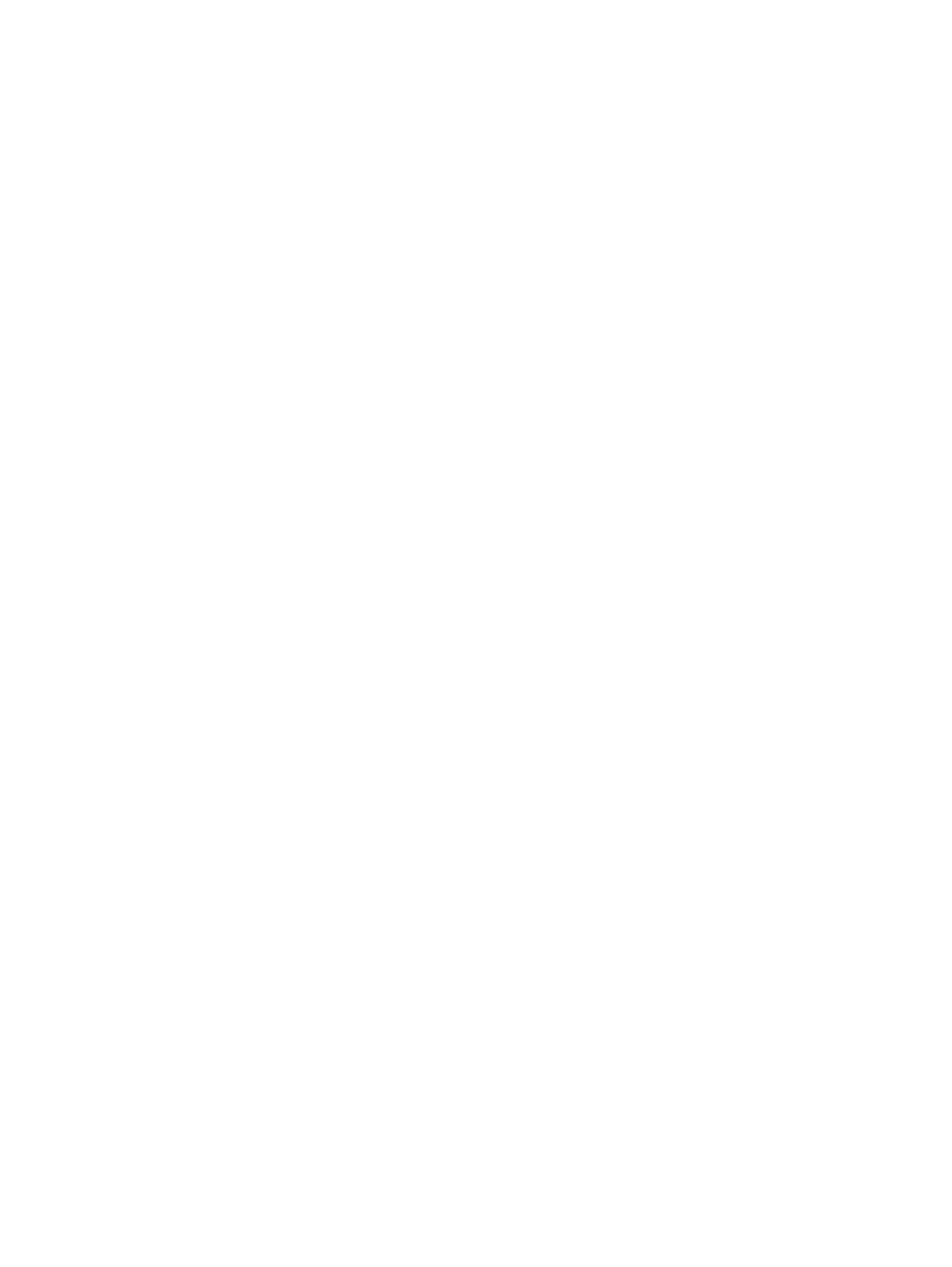
有線ネットワークへの接続 ................................................................................................................ 21
有線ネットワーク(LAN)への接続 ................................................................................. 21
4 エンターテインメント機能を楽しむ ............................................................................................................... 22
マルチメディア機能 ........................................................................................................................... 22
Web カメラの使用 ............................................................................................................................. 23
オーディオの使用 ............................................................................................................................... 24
スピーカーの接続 .............................................................................................................. 24
ヘッドフォンおよびマイクの接続 ..................................................................................... 24
[Beats Audio]の使用(一部のモデルのみ) ....................................................................... 24
[Beats Audio Control Panel](Beats Audio コントロール パネル)の操作 ...... 24
[Beats Audio]の有効化および無効化 ................................................................. 24
オーディオ機能の確認 ....................................................................................................... 25
動画の視聴 ......................................................................................................................................... 25
HDMI ケーブルを使用したビデオ デバイスの接続 ........................................................... 25
HDMI オーディオの設定 ................................................................................... 26
Miracast 対応無線ディスプレイの検出および接続(一部の AMD モデルのみ) .............. 27
Miracast 対応無線ディスプレイの検出および接続(一部の Intel モデルのみ) ............... 27
5 画面の操作 ...................................................................................................................................................... 28
タッチパッドおよびジェスチャの使用 .............................................................................................. 28
タップ ................................................................................................................................ 29
スクロール ......................................................................................................................... 29
2 本指ピンチ ズーム .......................................................................................................... 30
2 本指クリック .................................................................................................................. 31
回転(一部のモデルのみ) ..............................................................
.................................. 31
フリック(一部のモデルのみ) ........................................................................................ 32
エッジ スワイプ ................................................................................................................. 32
右端からのスワイプ .......................................................................................... 32
左端からのスワイプ .......................................................................................... 33
上端からのスワイプ .......................................................................................... 33
タッチ スクリーン ジェスチャの使用(一部のモデルのみ) ............................................................ 34
1 本指スライド .................................................................................................................. 34
タップ ................................................................................................................................ 35
2 本指ピンチ ズーム .......................................................................................................... 35
回転(一部のモデルのみ) ................................................................................................ 36
エッジ スワイプ ................................................................................................................. 36
右端からのスワイプ .......................................................................................... 36
viii

左端からのスワイプ .......................................................................................... 37
上端からのスワイプおよび下端からのスワイプ ............................................... 38
キーボードおよびマウスの使用 ......................................................................................................... 38
キーの使用 ......................................................................................................................... 38
操作キーの使用 ................................................................................................. 38
Windows のショートカット キーの使用 ........................................................... 40
ホットキーの使用 ............................................................................................. 40
内蔵テンキーの使用 .......................................................................................................... 40
6 電源の管理 ...................................................................................................................................................... 41
スリープまたはハイバネーションの開始 ........................................................................................... 41
手動でのスリープの開始および終了 ................................................................................. 41
手動でのハイバネーションの開始および終了(一部のモデルのみ) ............................... 42
復帰時のパスワード保護の設定 ........................................................................................ 42
電源メーターおよび電源設定の使用 .................................................................................................. 42
バッテリ電源での駆動 ....................................................................................................................... 43
ユーザーが交換可能なバッテリの取り外し ...................................................................... 43
バッテリに関する情報の確認 ............................................................................................ 44
バッテリの節電 .................................................................................................................. 44
ロー バッテリ状態の確認 .................................................................................................. 44
ロー バッテリ状態の解決 .................................................................................................. 45
外部電源を使用できる場合のロー バッテリ状態への対処方法 ........................ 45
外部電源を使用できない場合のロー バッテリ状態への対処方法 ..................... 45
ハイバネーションを終了できない場合のロー バッテリ状態への対処方法 ...... 45
ユーザーが交換可能なバッテリの保管 .............................................................................. 45
ユーザーが交換可能なバッテリの処分 .............................................................................. 45
ユーザーが交換可能なバッテリの交換 .............................................................................. 45
外部電源での駆動 ............................................................................................................................... 46
電源に関するトラブルシューティング .............................................................................. 47
[HP CoolSense](一部のモデルのみ) .............................................................................................. 47
コンピューターのシャットダウン ..............................................................
....................................... 48
ハイブリッド グラフィックスおよび AMD デュアル グラフィックス(一部のモデルのみ) ........... 49
ハイブリッド グラフィックスの使用(一部のモデルのみ) ............................................ 49
AMD デュアル グラフィックスの使用(一部のモデルのみ) ........................................... 49
7 コンピューターのメンテナンス ...................................................................................................................... 50
パフォーマンスの向上 ....................................................................................................................... 50
ドライブの取り扱い .......................................................................................................... 50
ix

[HP 3D DriveGuard]の使用 ................................................................................................ 51
[HP 3D DriveGuard]の状態の確認 ..................................................................... 51
[ディスク デフラグ]の使用 ................................................................................................ 51
[ディスク クリーンアップ]の使用 ...................................................................................... 52
プログラムおよびドライバーの更新 .................................................................................................. 52
コンピューターの清掃 ....................................................................................................................... 52
清掃手順 ............................................................................................................................ 53
ディスプレイの清掃(オールインワンまたはノートブック コンピューター) 53
側面またはカバーの清掃 ................................................................................... 53
タッチパッド、キーボード、またはマウスの清掃 ........................................... 53
コンピューターの持ち運びまたは送付 .............................................................................................. 54
8 コンピューターと情報の保護 ......................................................................................................................... 55
パスワードの使用 ............................................................................................................................... 55
Windows でのパスワードの設定 ....................................................................................... 56
セットアップ ユーティリティ(BIOS)パスワードの設定 ............................................... 56
インターネット セキュリティ ソフトウェアの使用 .......................................................................... 57
ウィルス対策ソフトウェアの使用 ..................................................................................... 57
ファイアウォール ソフトウェアの使用 ............................................................................. 57
ソフトウェア アップデートのインストール ...................................................................................... 57
緊急セキュリティ アップデートのインストール .............................................................. 58
HP および他社製ソフトウェア アップデートのインストール .......................................... 58
無線ネットワークの保護 .................................................................................................................... 58
ソフトウェア アプリケーションおよび情報のバックアップ
............................................................. 58
別売のセキュリティ ロック ケーブルの使用 ..................................................................................... 59
9 セットアップ ユーティリティ(BIOS)および[HP PC Hardware Diagnostics](UEFI)の使用 .................. 60
セットアップ ユーティリティ(BIOS)の開始 ................................................................................. 60
BIOS の更新 ....................................................................................................................................... 60
BIOS のバージョンの確認 ................................................................................................. 60
BIOS アップデートのダウンロード ................................................................................... 61
[HP PC Hardware Diagnostics](UEFI)の使用 ................................................................................ 62
[HP PC Hardware Diagnostics](UEFI)の USB デバイスへのダウンロード .................. 62
10 バックアップおよび復元 ............................................................................................................................... 63
リカバリ メディアおよびバックアップの作成 .................................................................................. 63
[HP Recovery](HP リカバリ)メディアの作成(一部のモデルのみ) ........................... 63
Windows ツールの使用 ...................................................................................................................... 65
x

復元 .................................................................................................................................................... 65
[HP Recovery Manager](HP リカバリ マネージャー)を使用した復元 ......................... 66
開始する前に確認しておくべきこと ................................................................. 66
HP 復元用パーティションの使用(一部のモデルのみ) .................................. 67
[HP Recovery](HP リカバリ)メディアを使用した復元 ................................ 67
コンピューターのブート順序の変更 ................................................................. 68
HP 復元用パーティションの削除(一部のモデルのみ) .................................. 68
11 仕様 ............................................................................................................................................................... 69
入力電源 ............................................................................................................................................. 69
動作環境 ............................................................................................................................................. 70
12 静電気対策 .................................................................................................................................................... 71
13 ユーザー サポート ........................................................................................................................................ 72
サポートされている支援技術 ............................................................................................................. 72
HP のサポート窓口へのお問い合わせ ............................................................................................... 72
索引 ..................................................................................................................................................................... 73
xi

xii

1
最初の操作
このコンピューターは、ビジネスのシーンでもエンターテインメントのシーンでも存分に活用できる
ように設計されたパワフルなツールです。セットアップ後の最適な使用方法、コンピューターを使っ
てできる楽しいこと、および HP が提供するさまざまな情報の入手方法などについて説明しているこ
の章からお読みください。
HP アプリ ストア
HP アプリ ストアでは、人気のあるゲーム、エンターテインメント、音楽のアプリケーション、生産
性向上アプリケーション、およびスタート画面にダウンロードできる HP 独占アプリケーションを幅
広く提供しています。選択項目は定期的に更新され、地域のコンテンツや各国仕様の提供内容が含ま
れています。HP アプリ ストアをよくチェックして、新しい機能や更新された機能がないか確認する
ようにしてください。
重要: HP アプリ ストアにアクセスするには、インターネットに接続する必要があります。
注記: [HP のお勧め]は、一部の国または地域でのみ使用可能です。
アプリケーションを表示およびダウンロードするには、以下の操作を行います。
1. スタート画面で、[ストア]アプリケーションを選択します。
2. [HP のお勧め]を選択すると、使用できるアプリケーションがすべて表示されます。
3. ダウンロードしたいアプリケーションを選択し、画面の説明に沿って操作します。ダウンロード
が完了すると、[すべてのアプリ]画面にアプリケーションが表示されます。
最適な使用方法
最大限に活用するため、コンピューターのセットアップおよび登録が終了したら、以下の手順を行う
ことをおすすめします。
●
有線ネットワークまたは無線ネットワークに接続します。詳しくは、
17 ページの「ネットワー
クへの接続」を参照してください。
●
コンピューターのハードウェアおよびソフトウェアについて確認します。詳しくは、
4 ページの「コンピューターの概要」および22 ページの「エンターテインメント機能を楽し
む」を参照してください。
●
ウィルス対策ソフトウェアを更新または購入します。
57 ページのウィルス対策ソフトウェア
の使用を参照してください。
●
リカバリ ディスクまたはリカバリ フラッシュ ドライブを作成して、ハードドライブをバック
アップします。
63 ページの「バックアップおよび復元」を参照してください。
HP アプリ ストア
1

コンピューターを使用したエンターテインメント
●
コンピューターで YouTube 動画を再生したり、コンピューターをテレビやゲーム機に接続した
りできます。詳しくは、
25 ページの HDMI ケーブルを使用したビデオ デバイスの接続を参照
してください。
●
コンピューターで音楽を再生したり、放送中のラジオ番組をコンピューターにストリーミングし
て、世界各地のラジオの音楽番組やトーク番組を再生したりできます。
24 ページのオーディオ
の使用を参照してください。
●
制御された低音およびクリアでピュアなサウンドにより、アーティストが意図したクオリティの
音楽を楽しめます。
24 ページの[Beats Audio]の使用(一部のモデルのみ)を参照してくださ
い。
●
タッチパッドおよび新しい Windows タッチ ジェスチャを使用して、画像やテキストのページを
スムーズに操作できます。
28 ページのタッチパッドおよびジェスチャの使用を参照してくだ
さい。
HP が提供するその他の資料
印刷物の『セットアップ手順』ポスターの説明に沿ってコンピューターの電源を入れ、このガイドを
見つけます。このガイドに記載されている情報を確認した後は、下の表に記載されている説明書や
Web サイトも参照してください。
リソース 内容
『セットアップ手順』ポスター(印刷物)
●
コンピューターのセットアップおよび機能の概要
[ヘルプとサポート]
スタート画面から[ヘルプとサポート]にアクセスするには、「ヘル
プ」と入力し、検索画面から[ヘルプとサポート]を選択します。日
本でのサポートについては、
http://www.hp.com/jp/contact/ を参照し
てください。日本以外の国や地域でのサポートについては、
http://welcome.hp.com/country/us/en/wwcontact_us.html (英語サイ
ト)から該当する国や地域、または言語を選択してください
●
使用方法およびトラブルシューティングに関する
幅広い情報およびヒント
HP の Web サイト
日本の情報については、
http://www.hp.com/jp/ にアクセスしてご確
認ください
●
HP のサポートに関する情報
●
デバイスで利用可能なオプション製品
●
HP の製品やサービス全般に関する情報
『快適に使用していただくために』
このガイドを表示するには、以下の操作を行います
1. スタート画面で「support」と入力して、[HP Support
Assistant]アプリケーションを選択します
2. [マイ コンピューター]→[ユーザー ガイド]の順に選択します
または
http://www.hp.com/ergo/ (英語サイト)から[日本語]を選択します
●
正しい作業環境の整え方
●
快適でけがを防ぐための姿勢および作業上の習慣
に関するガイドライン
●
電気的および物理的安全基準に関する情報
『規定、安全、および環境に関するご注意』
このガイドを表示するには、以下の操作を行います
▲
スタート画面で「support」と入力して、[HP Support
Assistant]アプリケーションを選択します
●
重要な規定情報(バッテリの処分方法など)
2
第 1 章 最初の操作

リソース 内容
限定保証規定*
日本向けの日本語モデルに適用される HP 限定保証規定は、製品に
付属の小冊子、『サービスおよびサポートを受けるには』に記載さ
れています
●
このコンピューターの具体的な保証内容
* お使いの製品に適用される HP 限定保証規定は、国や地域によっては、お使いのコンピューターに収録されているドキュメ
ントまたは製品に付属の CD や DVD に収録されているドキュメントに明示的に示されています。日本向けの日本語モデル
製品には、保証内容を記載した小冊子、『サービスおよびサポートを受けるには』が付属しています。また、日本以外でも、
印刷物の HP 限定保証規定が製品に付属している国や地域もあります。保証規定が印刷物として提供されていない国または
地域では、印刷物のコピーを入手できます。
http://www.hp.com/go/orderdocuments/ でオンラインで申し込むか、または下記
宛てに郵送でお申し込みください。
●
北米:Hewlett-Packard, MS POD, 11311 Chinden Blvd, Boise, ID 83714, USA
●
ヨーロッパ、中東、アフリカ:Hewlett-Packard, POD, Via G. Di Vittorio, 9, 20063, Cernusco s/Naviglio (MI), Italy
●
アジア太平洋:Hewlett-Packard, POD, P.O. Box 200, Alexandra Post Office, Singapore 911507
保証規定の印刷物のコピーを請求する場合は、製品番号および保証期間(シリアル番号ラベルに記載されています)、ならび
にお客様のお名前およびご住所をお知らせください。
重要: 上記の住所にお使いの HP 製品を返送しないでください。日本でのサポートについては、
http://www.hp.com/jp/
contact/ を参照してください。日本以外の国や地域でのサポートについては、http://welcome.hp.com/country/us/en/
wwcontact_us.html (英語サイト)から該当する国や地域、または言語を選択してください。
HP が提供するその他の資料
3

2
コンピューターの概要
ハードウェアおよびソフトウェアの情報の確認
ハードウェアの確認
コンピューターに取り付けられているハードウェアを確認するには、以下の操作を行います。
1. [スタート]を選択し、検索フィールドに「コントロール」と入力して[コントロール パネル]を選
択します。
2. [システムとセキュリティ]→[システム]の順に選択し、左の列の[デバイス マネージャー]をクリッ
クします。
コンピューターに取り付けられているすべてのデバイスの一覧が表示されます。
システムのハードウェア コンポーネントおよびシステム BIOS のバージョン番号に関する情報を確
認するには、fn + esc キーを押します。
ソフトウェアの確認
コンピューターにインストールされているソフトウェアを確認するには、以下の操作を行います。
▲
スタート画面で、画面の左下隅にある下向き矢印をクリックしてアプリ一覧を表示させます。
注記: ソフトウェアによってはアプリ一覧に表示されないものもあります。
4
第 2 章 コンピューターの概要

右側面の各部
注記: お使いのコンピューターに最も近い図を参照してください。
名称 説明
(1)
電源ランプ
●
点灯:コンピューターの電源がオンになっています
●
点滅:コンピューターがスリープ状態で、省電力状態になっ
ています。ディスプレイおよびその他の不要なコンポーネ
ントの電源はオフになっています
●
消灯:コンピューターの電源がオフか、ハイバネーション状
態になっています。ハイバネーションは、最小限の電力を使
用する省電力状態です
(2)
ハードドライブ ランプ
●
白色で点滅:ハードドライブにアクセスしています
●
オレンジ色に点灯:[HP 3D DriveGuard]によってハードドラ
イブが一時停止しています
注記: [HP 3D DriveGuard]について詳しくは、
51 ページの[HP 3D DriveGuard]の使用を参照してください
(3)
オーディオ出力(ヘッドフォン)/
オーディオ入力(マイク)コネク
タ
別売または市販の別途電力が供給されているステレオ スピー
カー、ヘッドフォン、イヤフォン、ヘッドセット、テレビ オー
ディオ ケーブルなどを接続します。ヘッドセット マイク(別売)
を使用する場合もここに接続します。このコネクタは、マイクの
みのデバイスには対応していません
警告! 突然大きな音が出て耳を傷めることがないように、音量
の調節を行ってからヘッドフォン、イヤフォン、またはヘッドセッ
トを使用してください。安全に関する情報について詳しくは、『規
定、安全、および環境に関するご注意』を参照してください。こ
のガイドを表示するには、スタート画面で「support」と入力し
て[HP Support Assistant]アプリケーションを選択します
注記: コネクタにデバイスを接続すると、コンピューター本体
のスピーカーは無効になります
注記: オーディオ デバイスのケーブルのコネクタが、オーディ
オ出力(ヘッドフォン)およびオーディオ入力(マイク)の両方
をサポートする 4 芯コネクタであることを確認してください
(4)
USB 2.0 ポート キーボード、マウス、外付けドライブ、プリンター、スキャナー、
USB ハブなどの別売の USB デバイスを接続します
(5) オプティカル ドライブ オプティカル ディスクの読み取りまたはオプティカル ディスク
への書き込みを行います(お使いのコンピューターのモデルに
よって異なります)
右側面の各部
5

名称 説明
注記: ディスクの互換性情報については、ヘルプとサポートの
Web ページに移動します(
2 ページの HP が提供するその他の資
料を参照してください)。[サポート]→[ドライバー&ダウンロード]
の順に選択して、[製品サポート保守情報]を表示し、Web ページ
の説明に沿って、お使いのモデルのコンピューターを検索します
(6)
セキュリティ ロック ケーブル用
スロット
別売のセキュリティ ロック ケーブルをコンピューターに接続し
ます
注記: セキュリティ ロック ケーブルに抑止効果はありますが、
コンピューターの盗難や誤った取り扱いを完全に防ぐものではあ
りません
名称 説明
(1)
電源ランプ
●
点灯:コンピューターの電源がオンになっています
●
点滅:コンピューターがスリープ状態で、省電力状態になっ
ています。コンピューターはディスプレイおよびその他の
不要なコンポーネントの電源をオフにします
●
消灯:コンピューターの電源がオフか、ハイバネーション状
態になっています。ハイバネーションは、最小限の電力を使
用する省電力状態です
(2)
ハードドライブ ランプ
●
白色で点滅:ハードドライブにアクセスしています
●
オレンジ色に点灯:[HP 3D DriveGuard]によってハードドラ
イブが一時停止しています
注記: [HP 3D DriveGuard]について詳しくは、
51 ページの[HP 3D DriveGuard]の使用を参照してください
(3)
オーディオ出力(ヘッドフォン)/
オーディオ入力(マイク)コネク
タ
別売または市販の別途電力が供給されているステレオ スピー
カー、ヘッドフォン、イヤフォン、ヘッドセット、テレビ オー
ディオ ケーブルなどを接続します。ヘッドセット マイク(別売)
を使用する場合もここに接続します。このコネクタは、マイクの
みのデバイスには対応していません
警告! 突然大きな音が出て耳を傷めることがないように、音量
の調節を行ってからヘッドフォン、イヤフォン、またはヘッドセッ
トを使用してください。安全に関する情報について詳しくは、『規
定、安全、および環境に関するご注意』を参照してください。こ
のガイドを表示するには、スタート画面で「support」と入力し
て[HP Support Assistant]アプリケーションを選択します
注記: コネクタにデバイスを接続すると、コンピューター本体
のスピーカーは無効になります
6
第 2 章 コンピューターの概要

名称 説明
注記: オーディオ デバイスのケーブルのコネクタが、オーディ
オ出力(ヘッドフォン)およびオーディオ入力(マイク)の両方
をサポートする 4 芯コネクタであることを確認してください
(4)
USB 2.0 ポート キーボード、マウス、外付けドライブ、プリンター、スキャナー、
USB ハブなどの別売の USB デバイスを接続します
(5) オプティカル ドライブ オプティカル ディスクの読み取りまたはオプティカル ディスク
への書き込みを行います(お使いのコンピューターのモデルに
よって異なります)
注記: ディスクの互換性情報については、ヘルプとサポートの
Web ページに移動します(
2 ページの HP が提供するその他の資
料を参照してください)。[サポート]→[ドライバー&ダウンロード]
の順に選択して、[製品サポート保守情報]を表示し、Web ページ
の説明に沿って、お使いのモデルのコンピューターを検索します
右側面の各部
7

左側面の各部
注記: お使いのコンピューターに最も近い図を参照してください。
名称 説明
(1)
電源コネクタ AC アダプターを接続します
(2)
AC アダプター ランプ
●
オレンジ色:バッテリが充電中です
●
白色:AC アダプターが接続されていて、バッテリは充電済
みです
●
消灯:コンピューターはバッテリ電源を使用しています
(3)
RJ-45(ネットワーク)コネクタ/
ステータス ランプ
ネットワーク ケーブルを接続します
●
白色:ネットワークに接続しています
●
オレンジ色:ネットワークが動作しています
(4) 通気孔(×2) コンピューター内部の温度が上がりすぎないように空気を通しま
す
注記: (ファンレス モデルを除く)コンピューターのファンは、
内部コンポーネントを冷却して過熱を防ぐために自動的に作動し
ます。通常の操作を行っているときに内部ファンが回転したり停
止したりしますが、これは正常な動作です
(5)
HDMI 出力端子 HD 対応テレビなどの別売のビデオ デバイスやオーディオ デバ
イス、対応するデジタル コンポーネントやオーディオ コンポーネ
ント、または高速 HDMI デバイスを接続します
(6)
USB 3.0 ポート(×2) キーボード、マウス、外付けドライブ、プリンター、スキャナー、
USB ハブなどの別売の USB デバイスを接続します
(7) メディア カード スロット 情報の保存、管理、共有、およびアクセスを可能にする別売のメ
ディア カードを読み取ります
カードを挿入するには、以下の操作を行います
ラベルを上にし、コネクタをスロット側に向けてカードを持ち、
カードをスロットに挿入し、しっかり収まるまでカードを押し込
みます
カードを取り出すには、以下の操作を行います
カードをいったん押し込んでから取り出します
8
第 2 章 コンピューターの概要
ページが読み込まれています...
ページが読み込まれています...
ページが読み込まれています...
ページが読み込まれています...
ページが読み込まれています...
ページが読み込まれています...
ページが読み込まれています...
ページが読み込まれています...
ページが読み込まれています...
ページが読み込まれています...
ページが読み込まれています...
ページが読み込まれています...
ページが読み込まれています...
ページが読み込まれています...
ページが読み込まれています...
ページが読み込まれています...
ページが読み込まれています...
ページが読み込まれています...
ページが読み込まれています...
ページが読み込まれています...
ページが読み込まれています...
ページが読み込まれています...
ページが読み込まれています...
ページが読み込まれています...
ページが読み込まれています...
ページが読み込まれています...
ページが読み込まれています...
ページが読み込まれています...
ページが読み込まれています...
ページが読み込まれています...
ページが読み込まれています...
ページが読み込まれています...
ページが読み込まれています...
ページが読み込まれています...
ページが読み込まれています...
ページが読み込まれています...
ページが読み込まれています...
ページが読み込まれています...
ページが読み込まれています...
ページが読み込まれています...
ページが読み込まれています...
ページが読み込まれています...
ページが読み込まれています...
ページが読み込まれています...
ページが読み込まれています...
ページが読み込まれています...
ページが読み込まれています...
ページが読み込まれています...
ページが読み込まれています...
ページが読み込まれています...
ページが読み込まれています...
ページが読み込まれています...
ページが読み込まれています...
ページが読み込まれています...
ページが読み込まれています...
ページが読み込まれています...
ページが読み込まれています...
ページが読み込まれています...
ページが読み込まれています...
ページが読み込まれています...
ページが読み込まれています...
ページが読み込まれています...
ページが読み込まれています...
ページが読み込まれています...
ページが読み込まれています...
ページが読み込まれています...
ページが読み込まれています...
ページが読み込まれています...
-
 1
1
-
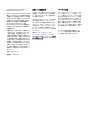 2
2
-
 3
3
-
 4
4
-
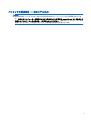 5
5
-
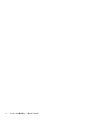 6
6
-
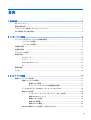 7
7
-
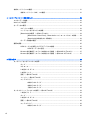 8
8
-
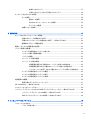 9
9
-
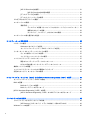 10
10
-
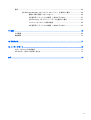 11
11
-
 12
12
-
 13
13
-
 14
14
-
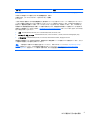 15
15
-
 16
16
-
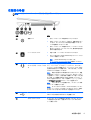 17
17
-
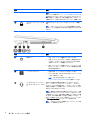 18
18
-
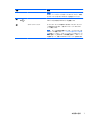 19
19
-
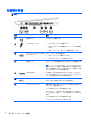 20
20
-
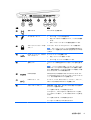 21
21
-
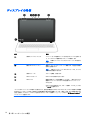 22
22
-
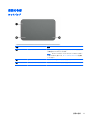 23
23
-
 24
24
-
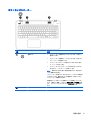 25
25
-
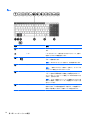 26
26
-
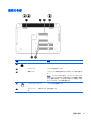 27
27
-
 28
28
-
 29
29
-
 30
30
-
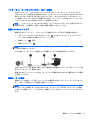 31
31
-
 32
32
-
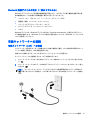 33
33
-
 34
34
-
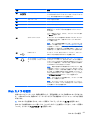 35
35
-
 36
36
-
 37
37
-
 38
38
-
 39
39
-
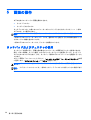 40
40
-
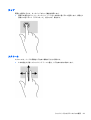 41
41
-
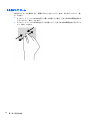 42
42
-
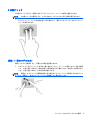 43
43
-
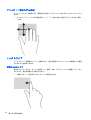 44
44
-
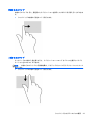 45
45
-
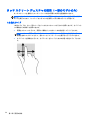 46
46
-
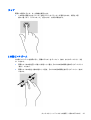 47
47
-
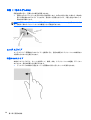 48
48
-
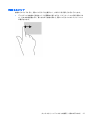 49
49
-
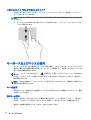 50
50
-
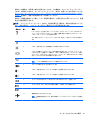 51
51
-
 52
52
-
 53
53
-
 54
54
-
 55
55
-
 56
56
-
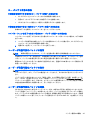 57
57
-
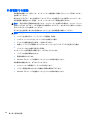 58
58
-
 59
59
-
 60
60
-
 61
61
-
 62
62
-
 63
63
-
 64
64
-
 65
65
-
 66
66
-
 67
67
-
 68
68
-
 69
69
-
 70
70
-
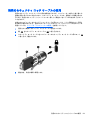 71
71
-
 72
72
-
 73
73
-
 74
74
-
 75
75
-
 76
76
-
 77
77
-
 78
78
-
 79
79
-
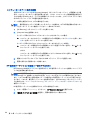 80
80
-
 81
81
-
 82
82
-
 83
83
-
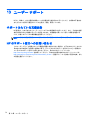 84
84
-
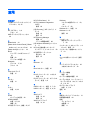 85
85
-
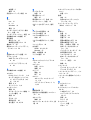 86
86
-
 87
87
-
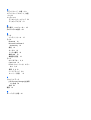 88
88